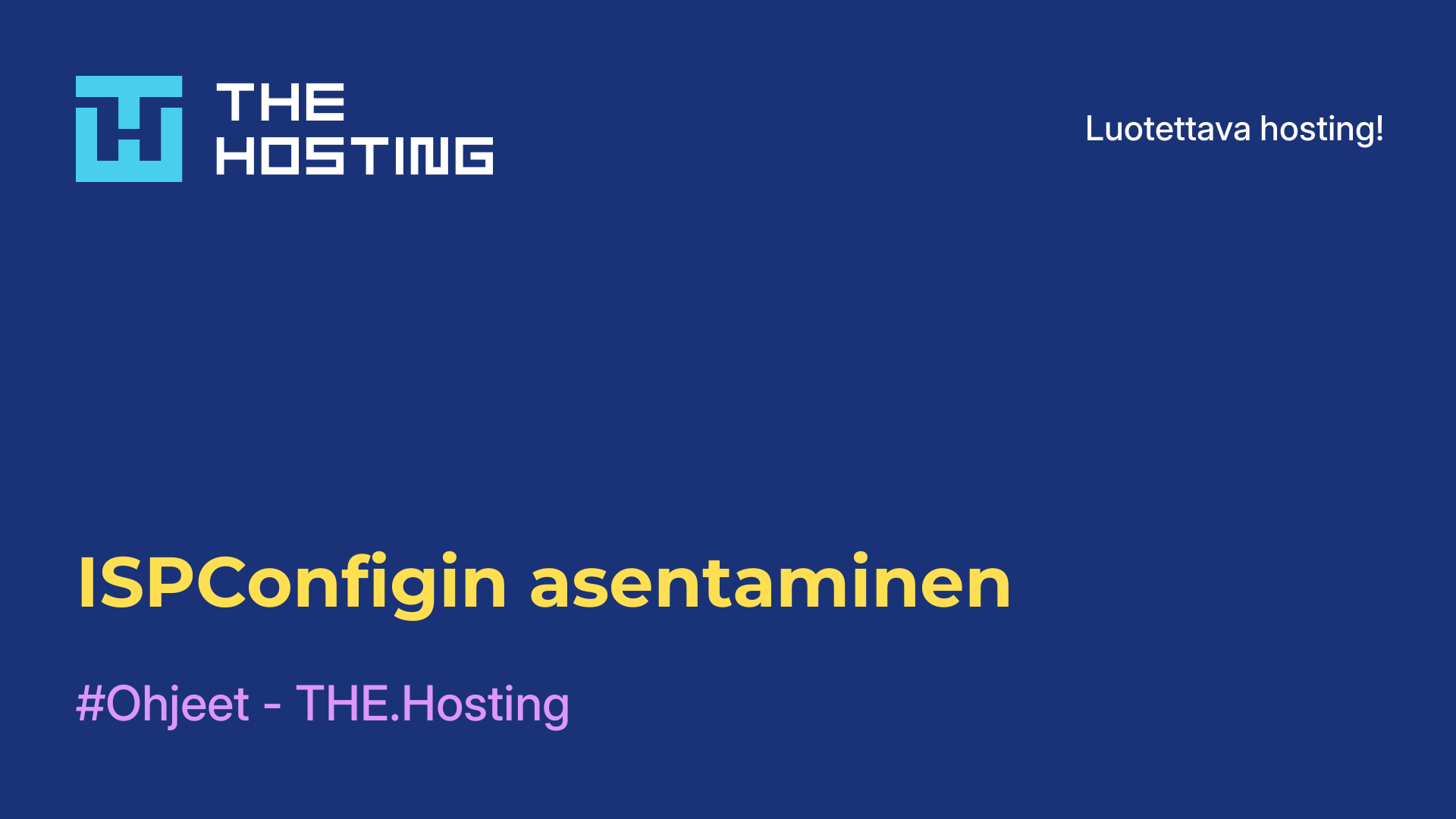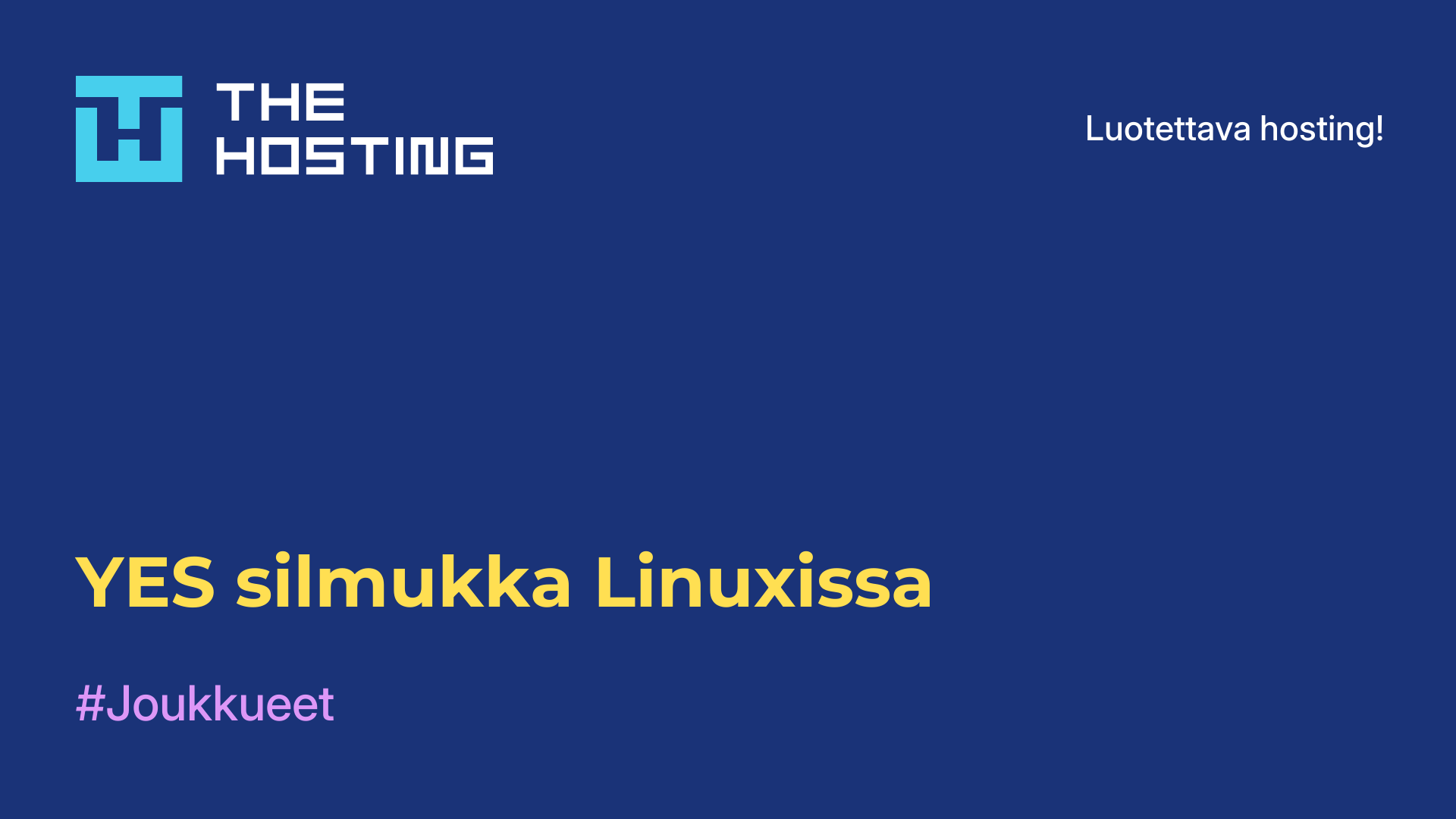Aliverkkotunnusten luominen ISPmanagerissa
- Pääsivu
- Tietopohja
- Aliverkkotunnusten luominen ISPmanagerissa
ISPmanagerissa alaverkkoalue on pääverkkotunnuksen lisäosa, joka luodaan erillisen verkkosivuston tai palvelun isännöimiseksi samalla verkkotunnuksella. Pääverkkotunnus voi olla esimerkiksi "example.com", ja aliverkkotunnus voi olla subdomain.example.com.
Niiden avulla voit jakaa verkkosivustosi sisällön ja toiminnot useisiin erillisiin osiin, jolloin voit hallita niitä toisistaan riippumatta. ISPmanagerin avulla voit luoda, hallita ja määrittää verkkotunnuksiasi varten aliverkkotunnuksia.
Mitä varten aliverkkotunnuksia luodaan?
Aliverkkotunnusten luomisella ISPmanagerissa (web-hostingin hallintapaneeli) on useita tarkoituksia ja käytännön sovelluksia:
- Verkkosivuston rakenteen järjestäminen: niiden avulla voit järjestää verkkosivustosi rakenteen ja jakaa sen loogisiin osioihin tai jakoihin. Jos sinulla on esimerkiksi pääverkkotunnus example.com, voit luoda
blog.example.com- taishop.example.com-osoitteet, jotta voit isännöidä blogia tai verkkokauppaa sivuston erillisissä alaosioissa. - Sisällön erottelu: voi olla hyödyllistä, kun erotetaan erityyppistä sisältöä tai toimintoja sivustolla. Voit esimerkiksi käyttää
media.example.com-alidomainia kaikkien mediatiedostojen (kuvien ja videoiden) tallentamiseen ja api.example.com-alidomainia sivustoosi liittyvien API- tai muiden palvelujen isännöintiin. - Sisällön lokalisointi: Jos sivustosi tarjoaa palveluja tai tietoa eri alueille tai kielille, tämä auttaa sinua sisällön lokalisoinnissa. Voit esimerkiksi luoda fr
.example.com- taies.example.com-osoitteen, jos haluat julkaista sisältöä ranskan- tai espanjankielellä. - Hakukoneoptimoinnin parantaminen: Tätä voidaan käyttää sivustosi hakukoneoptimoinnin (SEO) parantamiseen. Jakamalla sisältöä voit parantaa resurssin orgaanista näkyvyyttä hakukoneissa.
- Pääsy eri palveluihin tai sovelluksiin: on myös hyödyllistä tarjota pääsy eri palveluihin tai sovelluksiin, jotka liittyvät sivustoosi. Voit luoda
admin.example.com-osoitteenhallintaliittymää varten taimail.example.com-osoitteensähköpostipalvelimen käyttöä varten. - Yksittäisten asetusten hallinta: Voit määrittää yksittäisiä asetuksia kullekin aladomainille, kuten tiedostorakenneasetuksia, tietokantoja, SSL-varmenteita, käyttöoikeusasetuksia tai muita asetuksia. Näin voit joustavammin hallita ja valvoa sivustosi eri osa-alueita.
Tarve näille sivustosi ja sen rakenteen erityistarpeista.
Mitä ovat automaattiset alitunnukset?
Automaattinen aliverkkotunnus luodaan automaattisesti, kun luot uuden tilin tai asennat verkkosovelluksen hosting-palveluun. Se luodaan pääverkkotunnuksen perusteella ja lisätään etu- tai loppuliitteellä. Jos pääverkkotunnus on esimerkiksi example.com, automaattinen alaverkko voidaan luoda nimellä subdomain.example.com tai example.com/subdomain.
Auto-subdomainit voivat olla hyödyllisiä yksittäisten asiakkaiden tai projektien erottamiseksi toisistaan yhden hosting-tilin sisällä tai verkkosovellusten helpon ylläpidon ja hallinnan kannalta. ISPmanager ja muut isännöintihallintapaneelit tarjoavat yleensä automaattisen aliverkkotunnuksen toiminnon, joka helpottaa käyttäjää.
Miten sellainen luodaan ISPmanagerissa?
Seuraa näitä ohjeita:
- Kirjaudu sisään ISPmanager-ohjauspaneeliin.
- Napsauta työkalupalkissa "Sivustot".
- Valitse verkkotunnus.
- Napsauta "Subdomains"-välilehteä.
- Napsauta "Add"-painiketta.
- Kirjoita aliverkkotunnukselle nimi ja valitse kansio, jossa sitä säilytetään.
- Napsauta "OK".
Sinun pitäisi nyt olla luonut aliverkkotunnus ISPmanageriin.
Miten ne poistetaan?
Voit poistaa ne suorittamalla:
- Kirjaudu sisään ISPmanagerin ohjauspaneeliin.
- Napsauta työkalupalkissa "Sivustot".
- Valitse verkkotunnus.
- Napsauta välilehteä "Subdomains".
- Etsi ne, jotka haluat poistaa, ja rastita valintaruudut.
- Napsauta "Poista"-painiketta.
- Vahvista aikomuksesi.
- Ne poistetaan nyt sivustosi luettelosta.
Aliverkkotunnusten poistaminen vapauttaa resursseja ja yksinkertaistaa sivuston hallintaa ja ylläpitoa. Huomaa, että tämä johtaa myös tiedostojen ja tietojen poistamiseen.
Automaattiset aliverkkotunnukset eivät toimi, kun ne on kytketty päälle, vaikka verkkotunnus on käytettävissä DNS-tietueiden kautta, mitä tehdä?
Jos autosubdomainit eivät toimi, vaikka DNS-tietueet on määritetty oikein ja verkkotunnukseen pääsee käsiksi, palvelinkonfiguraatiossasi tai isännöinnin ohjauspaneelin asetuksissa voi olla ongelma. Seuraavassa on muutamia ohjeita, jotka voivat auttaa ratkaisemaan tämän ongelman:
- Tarkista verkkopalvelimen kokoonpano: Tarkista, että verkkopalvelimen kokoonpanossa (esim. Apache, Nginx) on määritetty virtuaaliset isännät oikein. Tarkista konfiguraatiotiedostot ja varmista, että polut ovat oikein.
- Tarkista isännöinnin hallintapaneelin asetukset: katso isännöinnin hallintapaneelin (esim. ISPmanager) dokumentaatio tai tuki ja tarkista automaattisen alatoimialueen asetukset. On tärkeää, että polut, käyttöoikeudet ja muut tarvittavat asetukset ovat oikein.
- Tarkista tiedostot: Tarkista hosting-tiedostosi (yleensä
/public_html-kansiotai vastaava) ja varmista, että siihen on luotu asianmukaiset tiedostokansiot. - DNS-tietueet: tarkista, että DNS-tietueesi osoittavat oikein hosting-palvelimeesi ja että A-tietueet tai CNAME-tietueet osoittavat oikeaan IP-osoitteeseen tai verkkotunnukseen palvelimellesi.
- Tarkista hosts-tiedosto: Jos käytät paikallista konetta, tarkista hosts-tiedostosta, että asetukset ovat oikein.
Jos ongelma ei ratkea näiden vaiheiden jälkeen, on suositeltavaa ottaa yhteyttä hosting-palveluntarjoajan tukitiimiin tai kehittäjään lisäapua varten.